¿Obtienes un ping alto mientras juegas juegos de Roblox? Los problemas de ping son comunes en los juegos multijugador y Roblox no es una excepción.
Aquí ofrecemos una guía completa sobre cómo corregir el ping alto en Roblox.
Lea también: ¿Qué es BTROBLOX y es seguro?
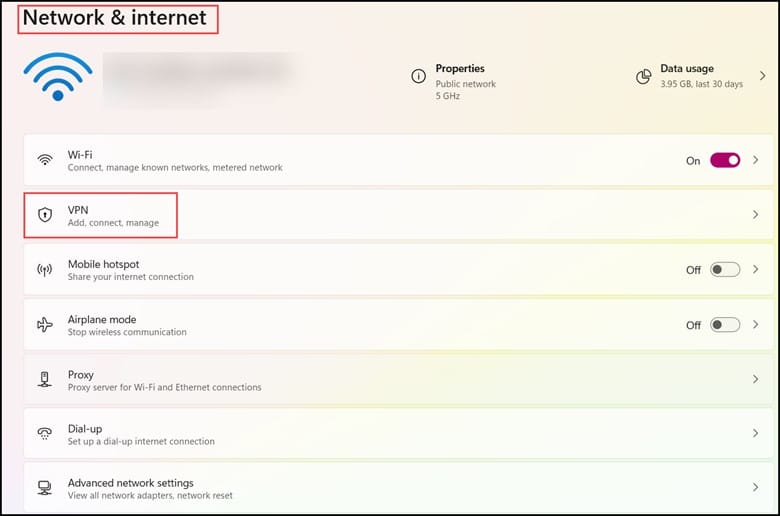
¿Por qué mi ping en Roblox es tan alto?
Hay varias razones para experimentar este problema y yo He enumerado a continuación algunas de las posibles causas:
Congestión de la red Conexión WIFI lenta Conexión a Internet limitada Sitio dañado strong> Error de gráficos Software desactualizado Problemas con el cable Ethernet Problema de estado del servidor
Cómo reducir el ping ¿En Roblox?
Si algún problema técnico se interpone e interrumpe su experiencia de juego, siga los pasos de solución de problemas para resolver este problema.
He proporcionado una lista de correcciones en el artículo para resolver el problema de ping alto.
1) Deshabilitar un servicio VPN
VPN son buenos para proteger su información en línea, pero pueden resultar en un ping alto. Si está conectado a una VPN, debe deshabilitarla para corregir el ping alto en Roblox.
Así es como puede hacerlo:
Primero, abra Configuración y luego haga clic en Red e Internet y seleccione la opción VPN.
Luego, deshabilite todos los conmutadores.
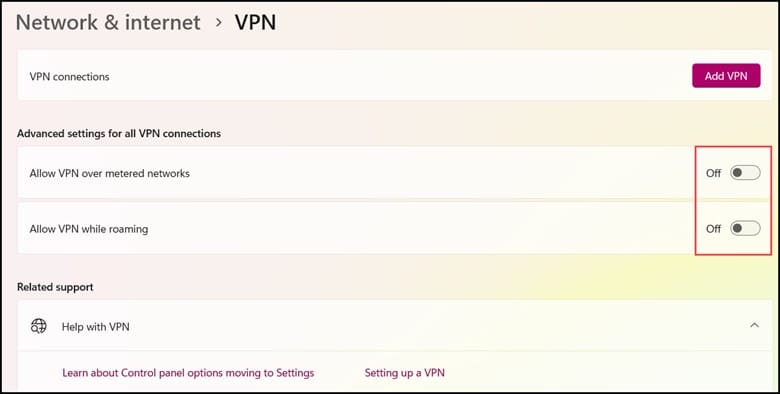
2) Ejecute el solucionador de problemas de Internet
Ejecutar el solucionador de problemas de Internet es otra forma de solucionar este problema.
Siga los pasos para hacerlo:
Primero, vaya a Configuración y luego haga clic en Sistema. A continuación, haga clic en la opción Solucionar problemas seguida de “Otros solucionadores de problemas”.
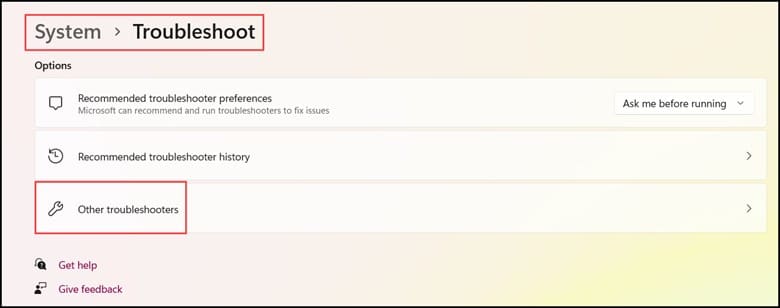
Luego, ejecute Internet solucionador de problemas de conexión y siga las instrucciones en pantalla para realizar la tarea.
3) Limpiar DNS
La limpieza del DNS borrará la caché de DNS de los registros. La corrupción en el DNS puede provocar inestabilidad en la red y un ping alto en Roblox. Siga los pasos a continuación para hacerlo:
Escriba CMD en la barra de búsqueda de Windows y haga clic con el botón derecho en la opción Símbolo del sistema. Elija Ejecutar como administrador.
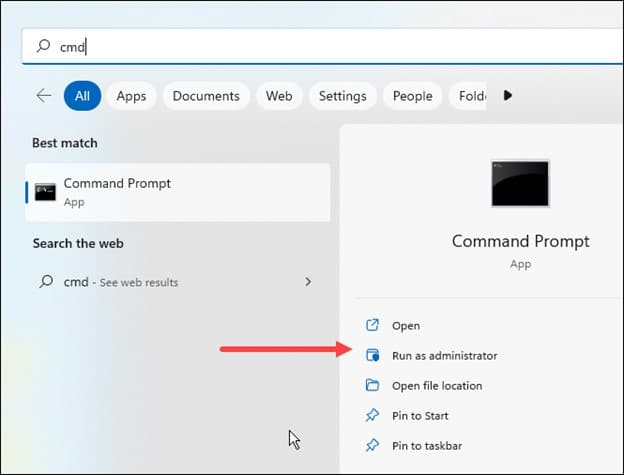
Ahora ingrese los siguientes comandos uno por uno en la ventana elevada del símbolo del sistema. Presione la tecla Enter después de cada comando.
ipconfig/flushdns
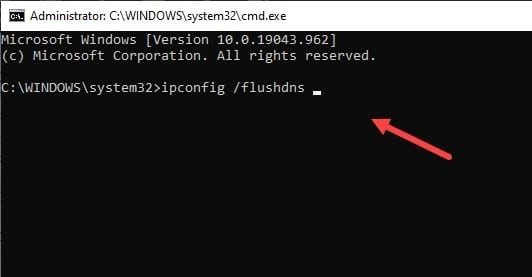
ipconfig/release
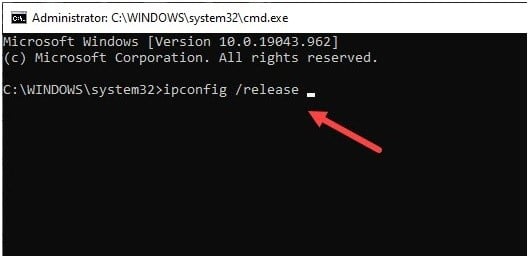
ipconfig/renew
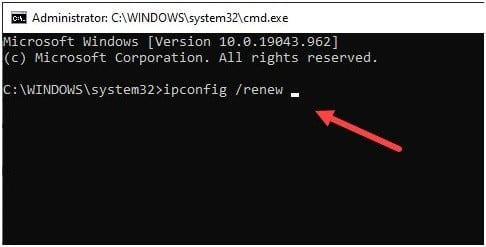
netsh int reinicio de punta
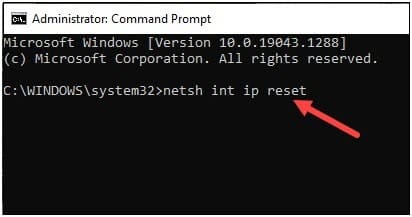
restablecer netsh winsock
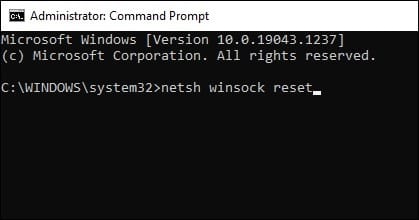
Reinicie su PC después de ejecutar todos los comandos. Si esto no soluciona el problema, puede cambiar la dirección DNS y ver.
4) Cambiar DNS
A veces, el servidor DNS está mal configurado y eso puede crear problemas. Cambiar la dirección DNS puede solucionarlo.
Para cambiar el DNS, siga los pasos que se indican a continuación:
Abra Configuración y luego haga clic en Red e Internet opción.
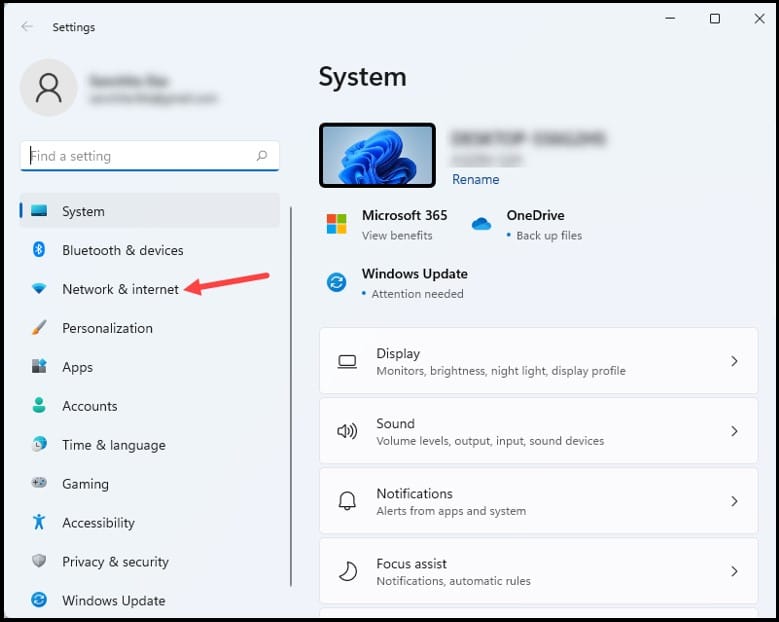
Ir a Configuración de red avanzada.
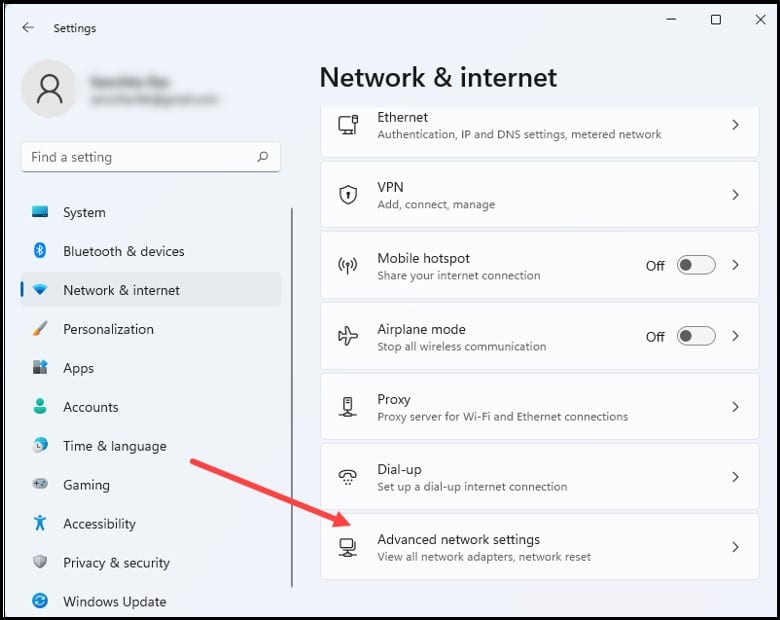
A continuación, haga clic en Más opciones de adaptador de red.
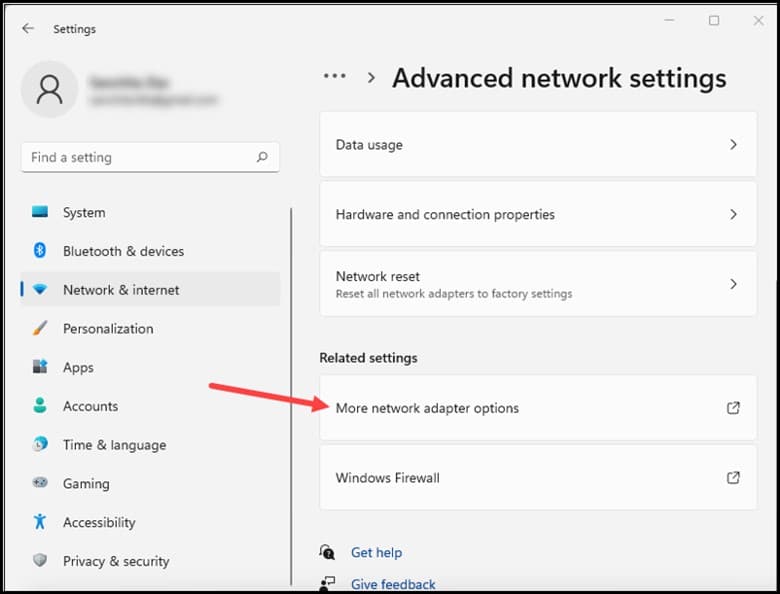
Haga clic con el botón derecho en el adaptador de red que está utilizando y abra sus Propiedades.
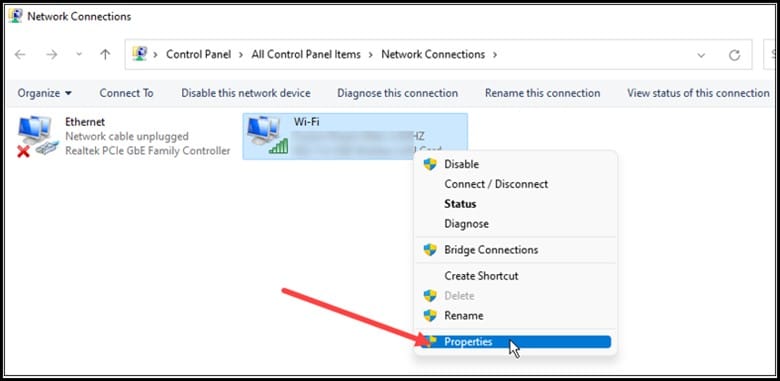
Seleccione Internet Protocolo versión 4 [TCP/IPv4] y abra sus Propiedades.
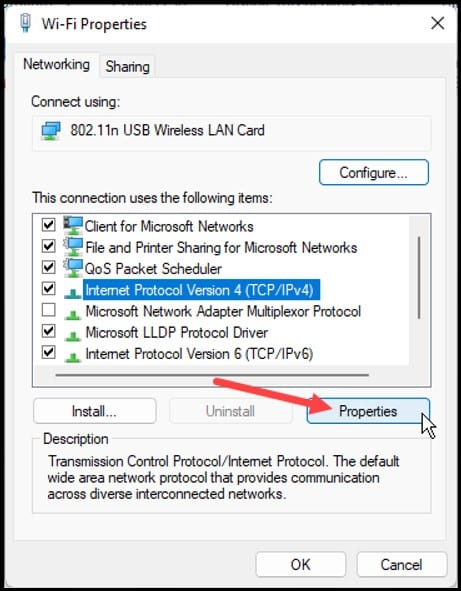
Ahora cambie el valor de th e Dirección del servidor DNS preferido a 8.8.8.8 y la dirección del servidor DNS alternativo a 8.8.4.4. Haga clic en Aceptar para guardar los cambios.
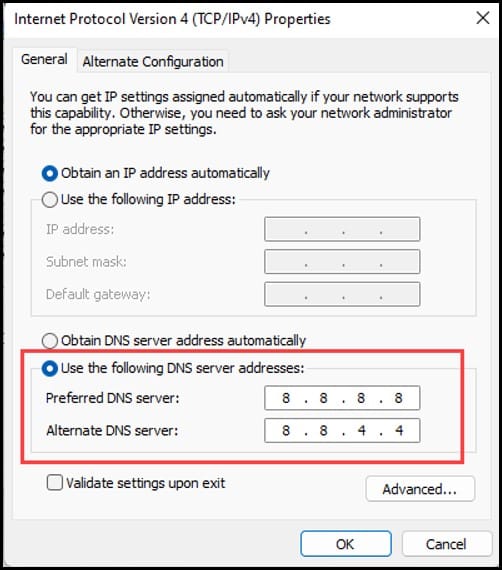
5) Cierre otras aplicaciones
Asegúrese de que ninguna otra aplicación esté usando la conexión a Internet y dividiendo el ancho de banda.
En este caso, usar el Monitor de recursos puede ayudarlo a resolver el problema.
Así es como puede ayudarlo:
Primero, debe escribir Monitor de recursos en el botón de búsqueda y luego hacer clic en el resultado superior.
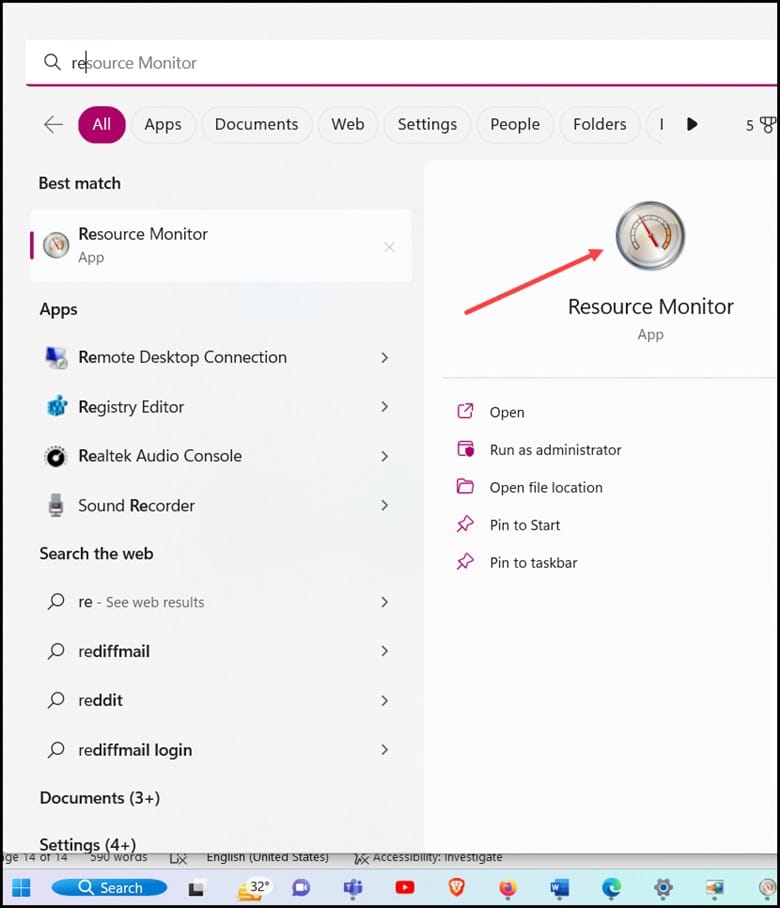
Luego, haga clic en en la pestaña Red y expanda los procesos con Actividad de red.
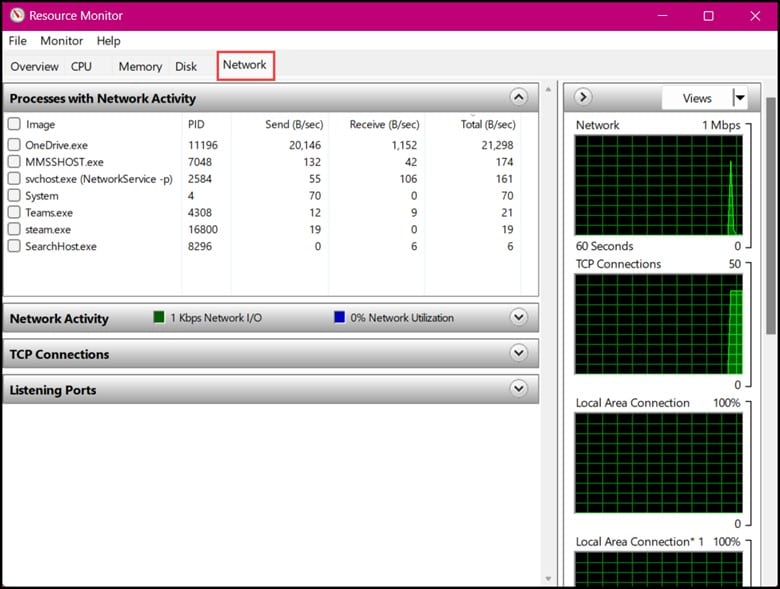
Espere unos segundos a que aparezcan los procesos. Si encuentra algún proceso innecesario, haga clic derecho en esa opción y seleccione la opción Finalizar proceso.
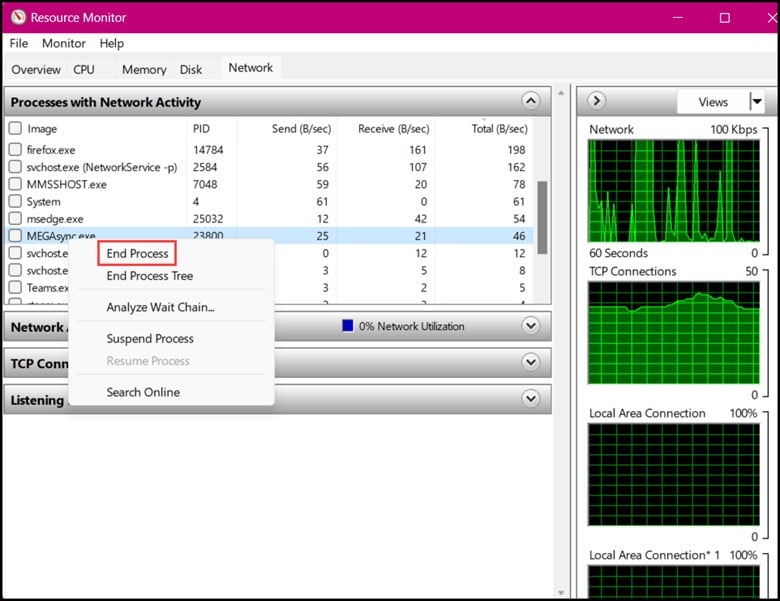
6) Establecer Roblox en alta prioridad
Para reducir el ping en Roblox, establezca Roblox en alta prioridad en el Administrador de tareas
Para hacerlo, abra el Administrador de tareas y haga clic en la pestaña Detalles. Encuentra Roblox y haz clic derecho sobre él. Establezca la prioridad en alta.
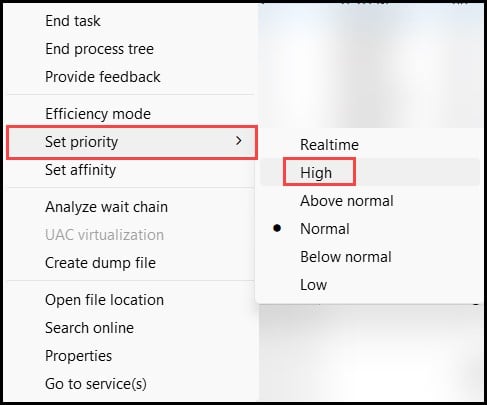
Confirme su acción haciendo clic en la opción Cambiar prioridad.
Lea también: Roblox Chat no funciona: ¿cómo solucionarlo?
Cierre
Comenta a continuación si tienes dudas o consultas subyacentes.
Además, escríbanos sobre qué método lo ayudó a resolver el problema.